Word中2007版进行显示文档格式的操作技巧
发布时间:2017-06-16 15:06
相关话题
在编写word时我们经常需要查看编写内容的格式,但是一步一步去找很麻烦,所以我们可以在界面上设置一个快捷键,可以一键查看格式。今天,小编就教大家在Word中2007版进行显示文档格式的操作技巧。
Word中2007版进行显示文档格式的操作步骤
点击word左上角office图标,在弹出的界面点击下面的“word选项”。
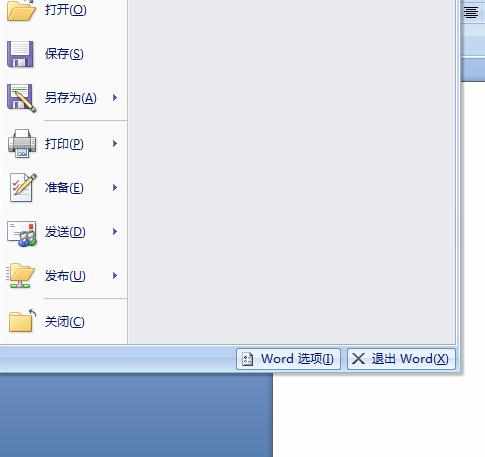
点击自定义。在右边的选项栏里选择为“不在功能区中的命令”。
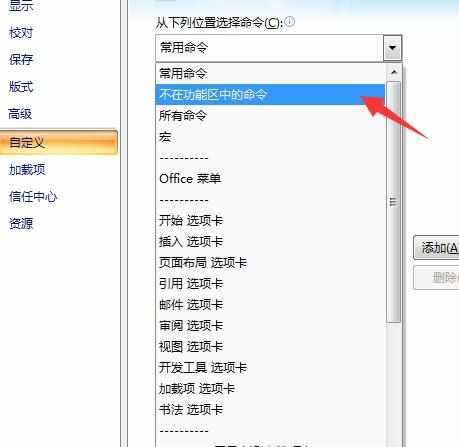
下拉菜单,找到“显示格式”。添加到右边。
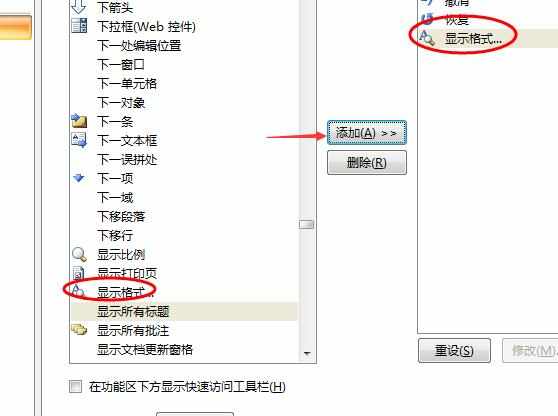
确认并退出,这时候在word左上角有一个图标,点击就能显示格式。
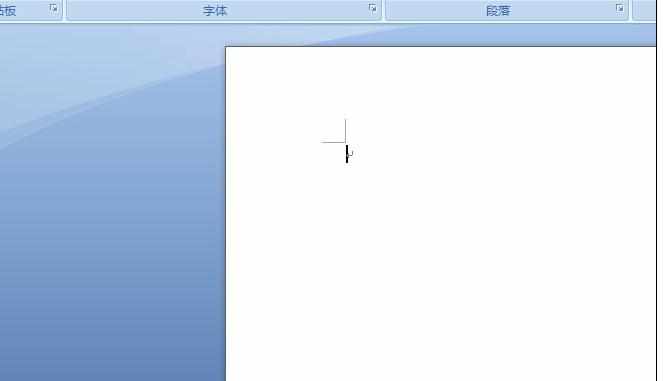
格式显示如图。
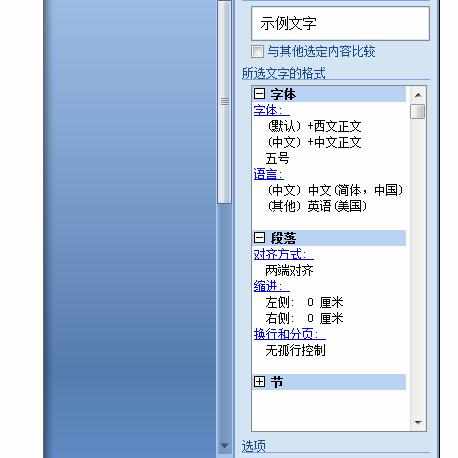

Word中2007版进行显示文档格式的操作技巧的评论条评论